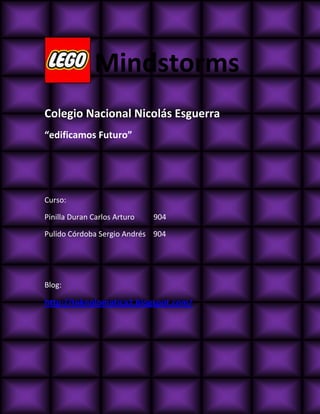
Colegio nacional nicolás esguerra
- 1. Colegio Nacional Nicolás Esguerra “edificamos Futuro” Curso: Pinilla Duran Carlos Arturo 904 Pulido Córdoba Sergio Andrés 904 Blog: http://teknolomatica2.blogspot.com/ Mindstorms
- 2. Lego mindstorms: Permite a una nueva generación de jóvenes descubrir la pasión por la ciencia, la matemática y la tecnología de una forma entretenida, activa. Combinando del poder del sistema de construcción de LEGO con la tecnología, podemos diseñar, construir y programar nuestro robot.
- 3. Construir, programar y poner a prueba Construir: construye un robot en esta guía esta las instrucciones para construir tu propio robot. Programar: programe su robot con el software descargando la programación al ladrillo NXT con la conexión inalámbrica bluetoooth o con el cable USB. poner a prueba: prueba tu robot si no actuó como esperabas vuelve a configurar el software o ajusta el robot hasta que lo logres.
- 4. Tecnologías Ladrillo NXT El NXT, es un ladrillo inteligente controlado por ordenador, es el cerebro del robot . Sensores táctiles Le permiten al robot responder a obstáculos en el entorno. Sensor acústico Le permite al robot responder a los niveles de sonido. Sensor fotosensible Le permite al robot responder a las variaciones del nivel de luz y de color. Sensor ultrasónico Le permite al robot medir la distancia hacia un objeto y responder al movimiento.
- 5. Lámparas y cables conversores Agregue lámparas y luego programe las luces intermitentes, o utilícelas para activar el sensor fotosensible, o tan solo por diversión. En el equipo de base se incluyen tres lámparas y tres cables conversores. Servomotores interactivos Asegúrese que los robots se muevan suavemente y con precisión. Batería recargable Le suministra la energía al NXT para que el robot se pueda mover y responde
- 6. Instalación de la batería recargable La batería recargable encaja en la parte de abajo del NXT. Para instalar la batería recargable, mueva la pestaña de plástico del lado para abrir la parte trasera
- 7. Conexión de la tecnología NXT: Carga y descarga de archivos: El puerto USB y el Bluetooth inalámbrico se utilizan para cargar y descargar Datos entre su ordenador y el NXT. Si su ordenador dispone de Bluetooth, puede descargar los programas al NXT sin utilizar el cable USB. Si su ordenador no dispone de Bluetooth, debe utilizar el cable USB o Adquirir un dispositivo Bluetooth externo para su ordenador.
- 8. Interfaz del NXT: El ladrillo NXT es el cerebro del robot de LEGO MINDSTORMS. Es un ladrillo de LEGO controlado por ordenador que aporta un comportamiento programable, inteligente y de toma de decisiones. Puertos de salida: El NXT dispone de tres puertos de salida con las etiquetas A, B y C para motores o lámparas. Icono Bluetooth: El icono Bluetooth muestra el estado actual de las conexiones inalámbricas Bluetooth. Si no se visualiza el icono Bluetooth, el Bluetooth está desactivado.
- 9. Puerto USB : Conecte un cable USB al puerto USB y descargue los programas desde su ordenador al NXT (o cargue datos desde el robot hacia su ordenador). También puede utilizar la conexión inalámbrica Bluetooth para cargar y descargar datos. Icono USB: Cuando conecta el NXT a un ordenador con un cable USB, se visualizará el icono USB. Si desconecta el cable USB, el icono desaparecerá.
- 10. Interfaz del NXT: Icono de funcionamiento: Cuando se enciende el NXT, el icono de funcionamiento gira. Si el icono de funcionamiento se detiene y no gira, se ha congelado el NXT y debe reiniciarlo. Nivel de batería: El icono de la batería muestra el nivel de energía del NXT. Cuando la energía de la batería está baja (menos del 10% de aproximadamente), el icono de la batería parpadea. Altavoz: Cuando se incluyen sonidos en un programa, puede oírlos a través del altavoz.
- 11. Interfaz del NXT: Apagado de su NXT: 1. Presione el botón gris oscuro hasta que vea esta pantalla. 2. Presione el botón naranja para apagar el NXT. Presione el botón gris oscuro para volver al menú principal del NXT. Botones del NXT: Naranja: Encender/Intro. Flechas gris claro: Navegación, izquierda y derecha Gris oscuro: Borrar/Regresar. Puertos de entrada: El NXT dispone de cuatro puertos de entrada para conectar sensores. Los sensores deben conectarse al puerto 1, 2, 3 o 4.
- 12. Menú principal del NXT: No necesita un ordenador para programar un robot. Puede crear muchos programas sin su ordenador, utilizando el submenú Programa del NXT [NXT Program]. Pruebe este programa para ver lo fácil que es. Haga que el robot retroceda y avance cuando se presiona el sensor táctil. Primero, el robot se moverá hacia delante hasta que se presione el sensor táctil y luego se moverá hacia atrás. Al presionar el sensor táctil nuevamente, el robot se moverá otra vez hacia delante. Esto continuará indefinidamente hasta que usted detenga el programa. Asegúrese de que el sensor y los motores están conectados en los puertos correctos. El sensor táctil se conecta en el puerto 1. Los motores se conectan en los puertos B y C.
- 13. Menú principal del NXT: La función Pruébeme [Try Me] le permite experimentar con los sensores y los motores utilizando programas que están listos para ejecutar. Para comenzar, presione la flecha gris claro a la izquierda para dirigirse a Pruébeme (Try Me). Luego presione el botón naranja para seleccionar Pruébeme. Pasos: 1. Presione el botón naranja para seleccionar Try-Touch (Prueba- táctil). Presione el botón naranja nuevamentepara ejecutar el programa Try-Touch(Prueba-táctil). 2. Asegúrese de que el sensor táctil estáen el puerto 1. Presione el botón delSensor táctil. 3. El programa se repite continuamentepor lo tanto presione el botón grisoscuro para detener el programa.
- 14. Registro de datos de NXT: El submenú Registro de datos de NXT [NXT Datalog] te permite recopilar datos registrándolos sin necesidad de tener conexión con tu ordenador. La ejecución de un programa de Registro de datos de NXT crea un archivo de registro que se guarda en el ladrillo NXT y quepuede importarse en tu ordenador. Pasos: 1. Selecciona la opción Luz reflejada [Reflected light]. Utiliza los botones de flecha de color verde claro para moverte por las opciones y presiona el botón naranja Entrar [Enter] para realizar tu selección. 2. Selecciona la opción Puerto 1 [Port 1]. Asegúrate de que el Sensor de luz esté conectado al Puerto 1. 3. Selecciona Finalizado [Done].
- 15. Registro de datos de NXT: 1.Selecciona Ejecutar [Run]. 2. El programa de registro de datos se ejecuta continuamente. Presiona el botón de color gris oscuro Borrar [Clear] cuando desees detener el programa. 3. Para guardar un programa de Registro de datos de NXT en tu ladrillo NXT, pulsa en Guardar [Save]. 4. El programa de Registro de datos de NXT te muestra el nombre del archivo de registro guardado. Los archivos de registro guardados se almacenan en Archivos de registro de datos [Datalog files].
- 16. Menú principal del NXT Ver: En el submenú Ver [View], puede realizar una prueba rápida de sus sensores y motores y observar los datos actuales para cada uno. Conecte los sensores o motores a los puertos del NXT. Ver [View] le ayudará a seleccionar el puerto correcto o probar la configuración predeterminada. Seleccione Ver [View] en la pantalla del NXT Pasos: 1. Seleccione el icono del sensor o motor que desea probar. Sólo puede obtener las lecturas de un sensor o motor por vez. 2. Seleccione el puerto en el cual está conectado el sensor o motor. 3. Los datos del sensor o motoraparecen en la pantalla.
- 17. Menú principal del NXT Configuración: En el submenú Configuración [Settings], puede ajustar las distintas configuraciones del NXT, como el volumen del altavoz o el modo suspendido [Sleep]. En este submenú, también puede eliminar los programas que haya almacenadoen la memoria del NXT. Pasos: 1.Modo suspendido [Sleep]: Puede configurar su NXT para que seapague luego de 2, 5, 10, 30 o 60 minutoscuando no se está utilizando. También puede seleccionar la configuración Nunca[Never] para que el NXT permanezcaencendido hasta que usted lo apague. Tenga en cuenta que esto consume lasbaterías con mayor rapidez. 2.Cambiar volumen: Aquí puede ajustar el volumen delos altavoces del NXT en un intervalode 0 (apagado) a 4 (alto).
- 18. 3. Eliminar todos los programas: Puede eliminar los programas de cuatrosubcarpetas: archivos de software,archivos NXT, archivos de sonido yarchivos Pruébeme.
- 19. Menú principal del NXT En el submenú Bluetooth [Bluetooth], puede configurar una conexión inalámbrica entre su NXT y otros dispositivos Bluetooth, como otras unidades NXT, teléfonos móviles y ordenadores. Puede utilizar una conexión inalámbrica para descargar programas sin utilizar un cable USB. Hasta puede programar un teléfono móvil para controlar el NXT.